
In questo tutorial, ti mostreremo come installare Collabtive su Ubuntu 14.04. Per quelli di voi che non lo sapessero, Collabtive è un software di gestione dei progetti basato sul Web open source. le caratteristiche principali di Collabtive sono elenchi di attività, pietre miliari, monitoraggio del tempo, messaggistica/messaggistica istantanea, gestione dei file, autorizzazioni utente basate sui ruoli, reportistica, esportazione, calendario e interfaccia multilingue.
Questo articolo presuppone che tu abbia almeno una conoscenza di base di Linux, sappia come usare la shell e, soprattutto, che ospiti il tuo sito sul tuo VPS. L'installazione è abbastanza semplice. Lo farò mostrarti passo dopo passo l'installazione Collabtive sul server Ubuntu 14.04.
Prerequisiti
- Un server che esegue uno dei seguenti sistemi operativi:Ubuntu 14.04.
- Si consiglia di utilizzare una nuova installazione del sistema operativo per prevenire potenziali problemi.
- Un
non-root sudo usero accedere all'root user. Ti consigliamo di agire comenon-root sudo user, tuttavia, poiché puoi danneggiare il tuo sistema se non stai attento quando agisci come root.
Installa la collaborazione su Ubuntu 14.04
Passaggio 1. Prima di tutto, assicurati che tutti i pacchetti siano aggiornati.
apt-get update apt-get upgrade
Passaggio 2. Installa il server LAMP e includi alcune estensioni PHP.
sudo apt-get install apache2 sudo apt-get install mysql-server sudo apt-get install php5 php5-cli php5-common php5-mysql php5-mbstring
Avvia il servizio Server Web Apache e MySQL abilita anche l'avvio all'avvio del server:
/etc/init.d/apache2 start /etc/init.d/mysql start
Passaggio 3. Installa la collabtive.
Scarica l'ultima versione stabile di Collabtive, Al momento della stesura di questo articolo è la versione 2.1.1:
http://downloads.sourceforge.net/project/collabtive/collabtive/2.1.1/collabtive-211.zip unzip -o collabtive-211.zip -d /var/www/collabtive/
Dovremo modificare alcune autorizzazioni per le cartelle:
chown -R www-data /var/www/collabtive/ chmod +w /var/www/collabtive/config/standard/config.php chmod +w /var/www/collabtive/files chmod +w /var/www/collabtive/templates_c
Passaggio 4. Configura il database MySQL per la collaborazione.
Per impostazione predefinita, MySQL non è protetto. Puoi proteggere MySQL utilizzando mysql_secure_installation sceneggiatura. dovresti leggere attentamente e sotto ogni passaggio che imposterà una password di root, rimuoverà gli utenti anonimi, non consentirà l'accesso root remoto e rimuoverà il database di test e l'accesso per proteggere MySQL.
mysql_secure_installation
Avanti, dovremo accedere alla console MySQL e creare un database per Collabtive. Esegui il seguente comando:
mysql -u root -p
Questo ti chiederà una password, quindi inserisci la tua password di root MySQL e premi Invio. Una volta effettuato l'accesso al server del database, devi creare un database per il software collaborativo:
mysql> CREATE DATABASE collabtivedb; mysql> GRANT ALL PRIVILEGES ON collabtivedb.* TO 'collabtiveuser'@'localhost' IDENTIFIED BY 'your-password' WITH GRANT OPTION; mysql> FLUSH PRIVILEGES; mysql> quit
Passaggio 5. Configura il server web Apache.
Crea una nuova direttiva host virtuale in Apache:
touch /etc/apache2/sites-available/collabtive.conf
Quindi, esegui il seguente comando:
ln -s /etc/apache2/sites-available/collabtive.conf /etc/apache2/sites-enabled/collabtive.conf
Avanti, usa a2ensite per abilitare 'collabtive.conf ' configurazione in Apache:
a2ensite collabtive.conf
Modifica il 'collabtive.conf ' file di configurazione:
nano /etc/apache2/sites-available/collabtive.conf
Aggiungi le seguenti righe:
<VirtualHost *:80> ServerAdmin [email protected] DocumentRoot /var/www/collabtive/ ServerName your-domain.com ServerAlias www.your-domain.com <Directory /var/www/collabtive/> Options FollowSymLinks AllowOverride All </Directory> ErrorLog /var/log/apache2/your-domain.com-error_log CustomLog /var/log/apache2/your-domain.com-access_log common </VirtualHost>
Riavvia il servizio Apache per rendere effettive le modifiche:
/etc/init.d/apache2 restart
Passaggio 5. Accesso a Collabtive.
La gestione collaborativa dei progetti sarà disponibile sulla porta HTTP 80 per impostazione predefinita. Apri il tuo browser preferito e vai a http://your-domain.com/install.php o http://server-ip/install.php e completare i passaggi necessari per completare l'installazione. Se stai usando un firewall, apri la porta 80 per abilitare l'accesso al pannello di controllo. Per motivi di sicurezza, si consiglia di eliminare i file "install.php" e "update.php":
rm-rf /var/www/collabtive/install.php rm-rf /var/www/collabtive/update.php
Una volta completata l'installazione, accedi all'area di back-end dell'amministratore su http://your-domain.com per configurare Collabtive in base alle tue esigenze, estendere la funzionalità della tua installazione con plugin, ecc.
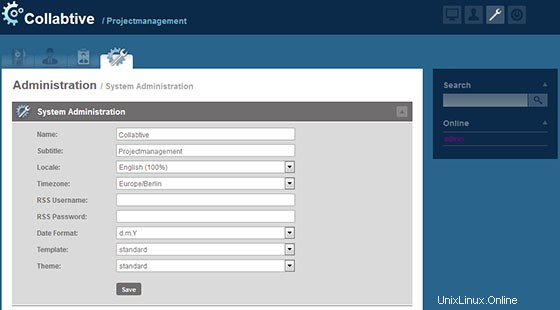
Congratulazioni! Hai installato con successo Collabtive. Grazie per aver utilizzato questo tutorial per installare la gestione collaborativa dei progetti sul sistema Ubuntu 14.04. Per ulteriore aiuto o informazioni utili, ti consigliamo di controllare il sito Web ufficiale di Collabtive.